Nếu biết cách thêm cột trong Excel thì bạn sẽ không còn phải lo lắng mỗi khi phát hiện mình nhập thiếu dữ liệu trong quá trình làm việc. Đây là một kỹ năng cơ bản, nhưng cực kỳ hữu ích cho bất kỳ ai sử dụng Excel. Trong bài viết này, hãy cùng Phanmemcrack.com tìm hiểu chi tiết các cách thêm cột trong Excel nhé!
Cách thêm cột trong Excel
Chèn cột trong Excel bằng tính năng Insert
Tính năng Insert là một công cụ mạnh mẽ và trực quan cho người dùng Excel. Bạn chỉ cần thực hiện theo 2 bước đơn giản sau:
1. Đưa con trỏ chuột vào cột bên cạnh nơi bạn muốn thêm cột: Để dễ dàng hơn, hãy đặt con trỏ chuột vào chữ cái đầu của cột gần vị trí bạn muốn chèn cột mới.
Lưu ý: Cột mới sẽ được chèn vào bên trái cột mà bạn vừa nhấp chuột.
2. Nhấp chuột phải và chọn “Insert”: Cột mới sẽ xuất hiện ngay lập tức.
Thêm cột trong Excel bằng phím tắt
Phím tắt giúp tăng tốc độ công việc và dễ nhớ, bạn chỉ cần thực hiện 2 bước sau:
1. Đưa con trỏ chuột vào cột bên cạnh nơi bạn muốn thêm cột.
2. Nhấn tổ hợp phím tắt Ctrl + Shift + dấu cộng (+): Một cột mới sẽ tự động được chèn vào.
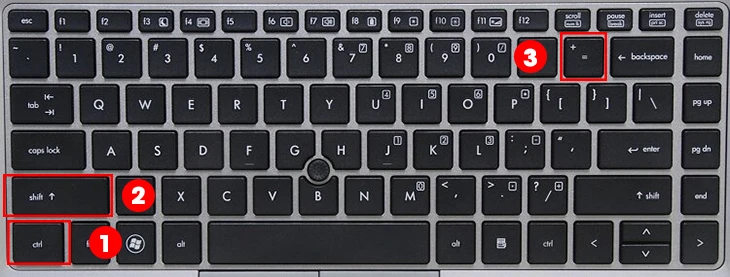
Cách thêm nhiều cột trong Excel
Nếu bạn cần thêm nhiều hơn một cột, hãy làm theo các bước sau:
1. Bôi đen số lượng cột mà bạn muốn chèn.
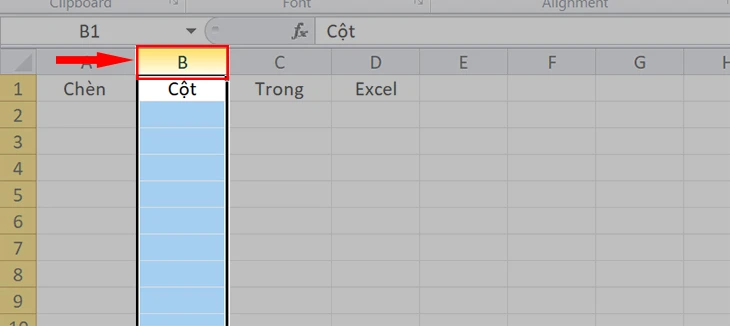
2. Nhấp chuột phải và chọn “Insert” hoặc nhấn tổ hợp phím Ctrl + Shift + dấu cộng (+): Sau khi thực hiện, các cột mới sẽ xuất hiện bên trái những cột bạn đã bôi đen.
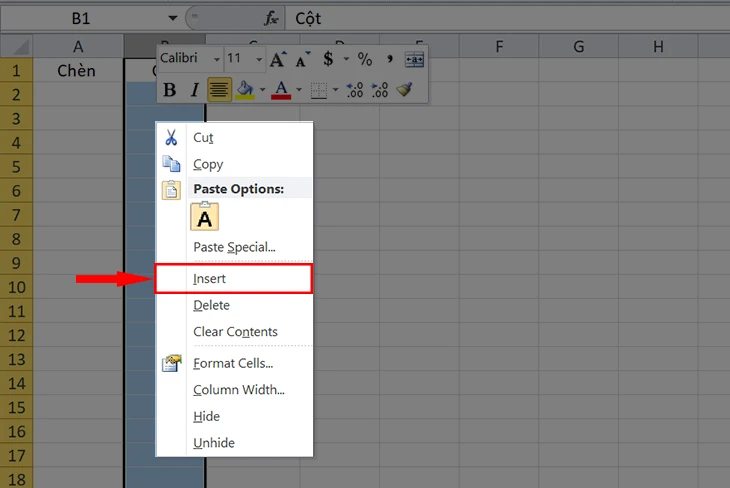
Cách chèn cột xen kẽ trong Excel
Có ba loại chèn cột trong Excel: chèn một cột, chèn nhiều cột liên tiếp và chèn cột xen kẽ (không liên tiếp). Loại thứ ba, chèn cột xen kẽ, cần thực hiện các bước sau:
1. Nhấp chuột vào chữ cái đầu các cột không liên tiếp, đồng thời nhấn giữ phím Ctrl.
2. Nhấn tổ hợp phím tắt Ctrl + Shift + dấu cộng (+): Các cột mới sẽ được chèn vào bên trái những cột bạn đã chọn.
Cách xóa cột trong Excel
Khi làm việc với Excel, không chỉ có chèn thêm cột, mà còn có lúc bạn cần phải xóa cột. Dưới đây là hai cách để xóa cột trong Excel:
Cách 1: Sử dụng tính năng Delete
1. Chọn cột bạn muốn xóa.
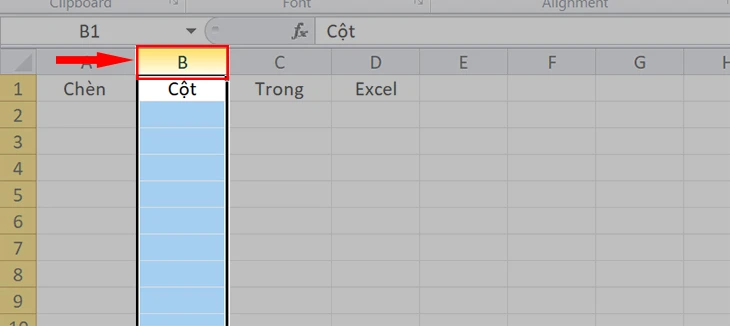
2. Nhấp chuột phải và chọn “Delete”: Cột bạn chọn sẽ bị xóa.
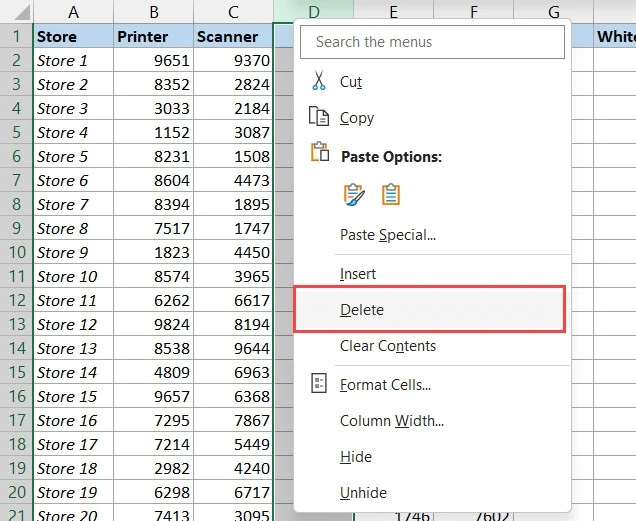
Cách 2: Sử dụng phím tắt
1. Chọn cột bạn muốn xóa.
2. Nhấn tổ hợp phím tắt Ctrl + Shift + dấu trừ (-): Cột sẽ bị xóa ngay lập tức.
Với bài viết này, khan.com.vn hy vọng sẽ giúp bạn nắm rõ cách thêm cột trong Excel. Nhìn chung, việc thêm và xóa cột trong Excel không quá phức tạp. Bạn hoàn toàn có thể thực hiện thành thạo chỉ với vài thao tác đơn giản. Đừng quên Like, Share, Comment nếu thấy bài viết hữu ích. Và hãy thường xuyên ghé thăm khan.com.vn để cập nhật nhiều thông tin bổ ích khác nhé!







Ý kiến bạn đọc (0)